Å ikke få tilgang til nettverksandeler kan være veldig irriterende. For eksempel, hvis andre datamaskiner kan oppdage de delte mappene og din ikke kan, må du fikse dette problemet. I denne veiledningen viser vi deg hvordan du kan løse dette problemet.
Min datamaskin oppdager ikke nettverksandeler
Bruk samme delingsprotokoll
Først av alt, sørg for at alle datamaskinene bruker samme delingsprotokoll. Det vil si at det ikke skal være noen inkompatibilitetsproblemer på dette nivået.
- Skriv først funksjoner i Windows-søkeboksen.
- Plukke ut Slå Windows-funksjoner på og av.
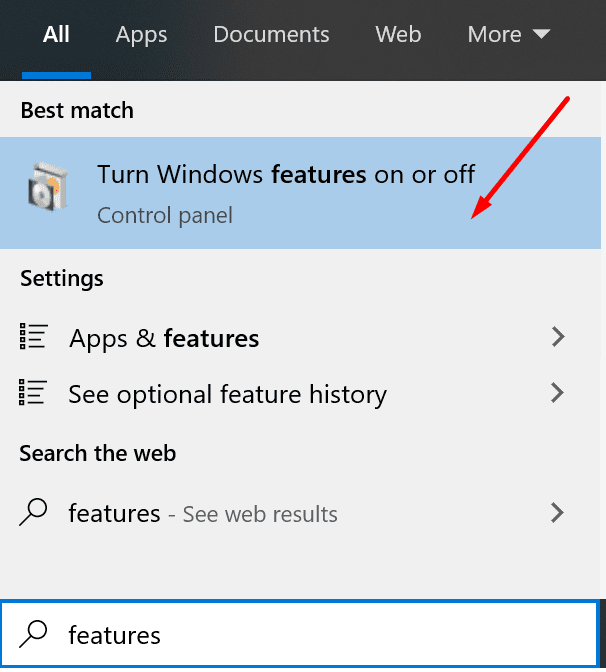
- Utvid deretter \SMB 1.0/CIFS fildelingsstøtte kategori.
- Det neste trinnet er å sjekke alle alternativene. Som et resultat vil datamaskinen din støtte alle delingsprotokollene.
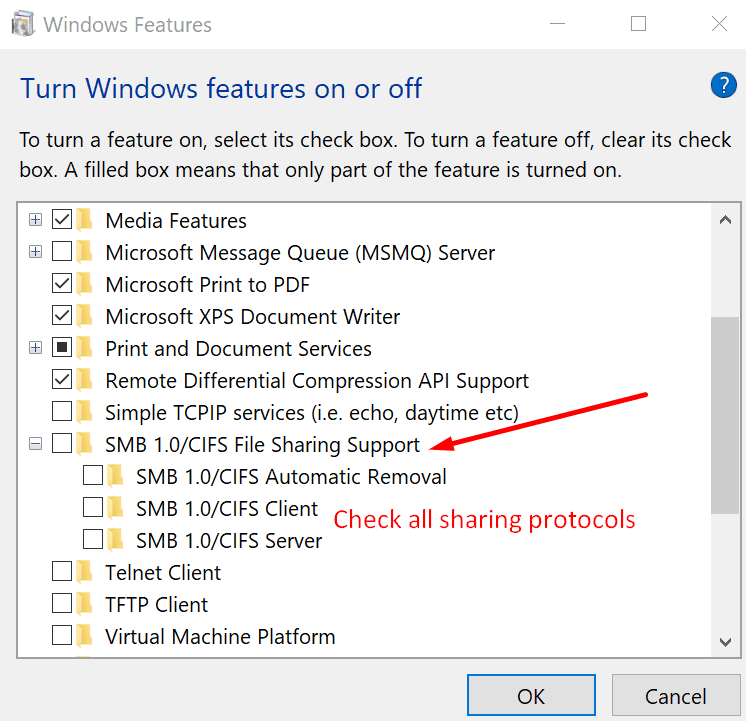
- Bruk endringene og start datamaskinen på nytt.
Aktiver offentlig deling
Hvis funksjonen for offentlig deling er deaktivert, kan det hende at enkelte mapper ikke er synlige over nettverket.
- Det første trinnet er å starte kontrollpanelet.
- Gå deretter til Nettverk og Internett.
- Plukke ut Nettverk og delingssenter.
- Gå til Endre avanserte delingsinnstillinger.
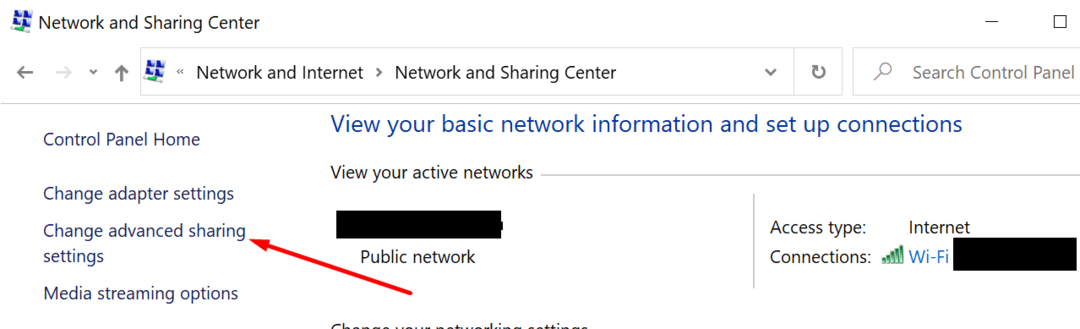
- Utvid deretter Alle nettverk.
- Finn Felles mappedeling alternativet og sørg for at det er merket av.
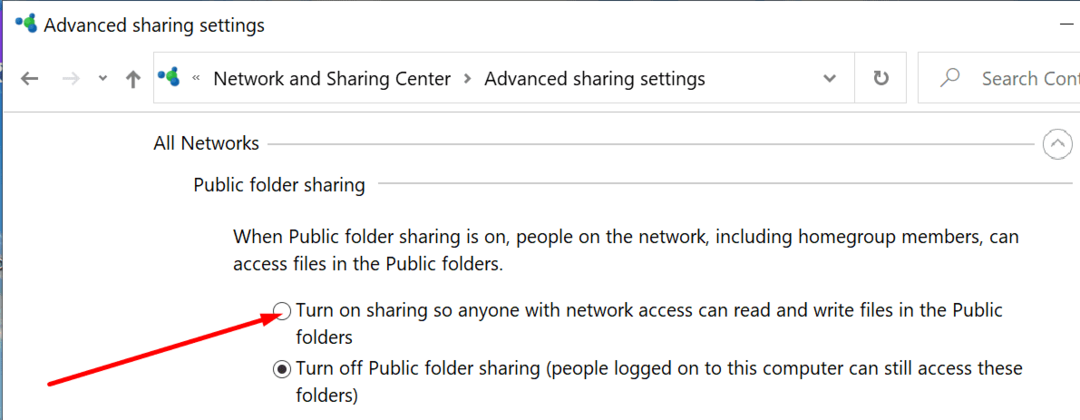
- Start deretter datamaskinen på nytt.
Sjekk delingsinnstillingene for individuelle mapper
Like viktig, sørg for å sjekke delingsinnstillingene for mappen du prøver å dele.
- Høyreklikk på mappen.
- Klikk deretter på Deling Tab.
- Slå den Dele knapp.
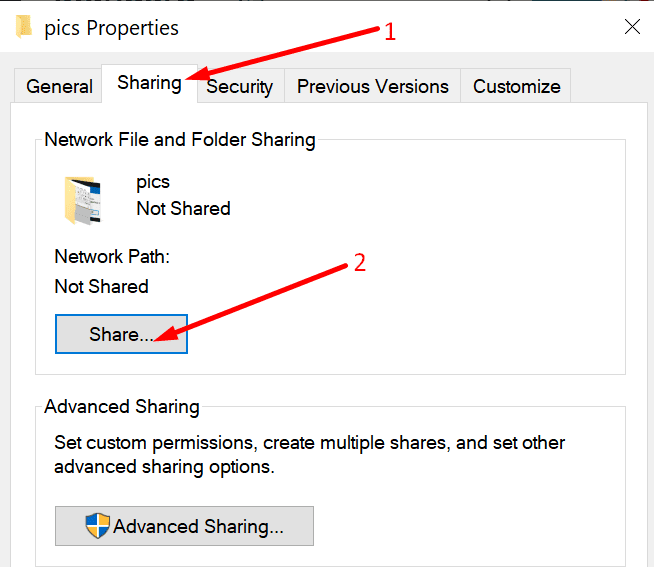
- Gå til Velg folk å dele med.
- Plukke ut Alle sammen fra rullegardinmenyen.
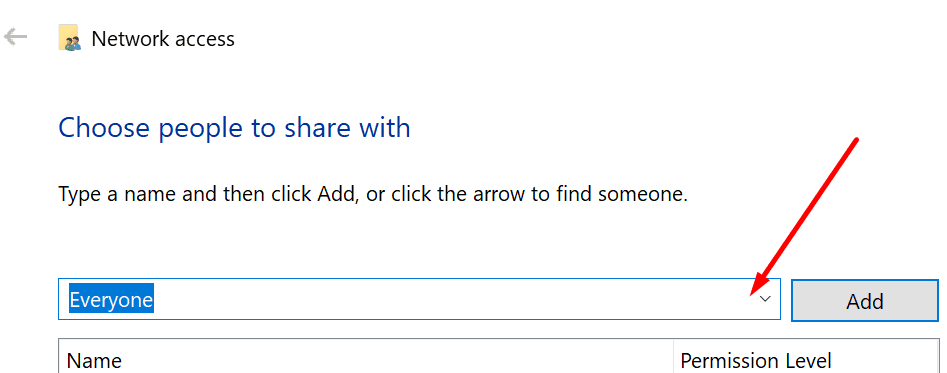
- Gå til Avansert deling.
- Undersøk Del denne mappen alternativ.
- Gå til Tillatelser og sørg for at den er satt til Alle sammen.
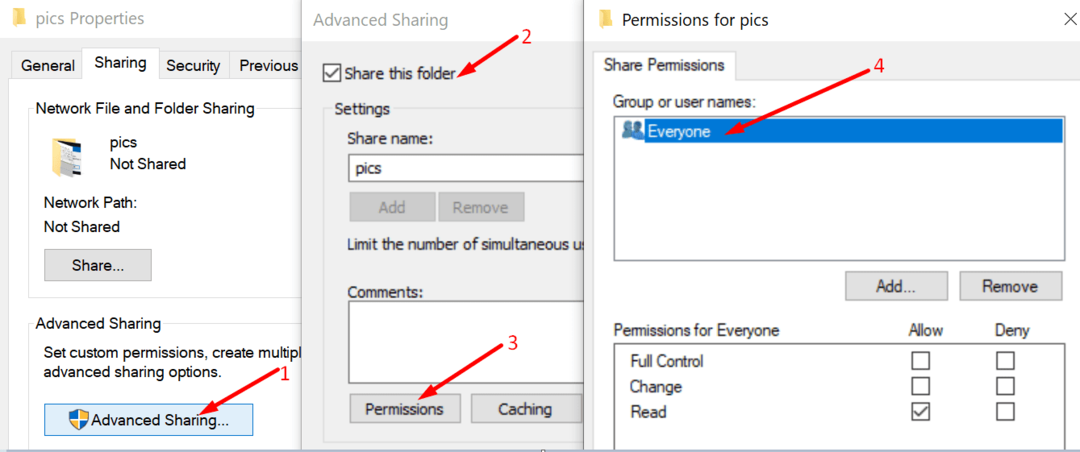
Hvis du ikke finner Tillatelser-fanen, klikker du på Legge til alternativ. Klikk deretter på Avansert, og så Finn nå. Datamaskinen vil liste opp alle brukerne. Plukke ut Alle sammen og du er klar til å gå.
Deaktiver brannmuren din
Noen brukere sa at deaktivering av brannmuren gjorde susen. Hvis du bruker Windows 10s innebygde brannmur, åpner du kontrollpanelet. Plukke ut Slå Windows Defender-brannmur av og på.

Du kan deretter deaktivere brannmuren og starte datamaskinen på nytt. Sjekk om nettverksdelingene er synlige nå.
Aktiver LanMan Workstation
Denne policyen tillater brukere å blokkere eller godta usikre gjestepålogginger. Det kan være grunnen til at brukere ikke kan få tilgang til nettverksdelinger.
- For å sjekke om policyen er aktivert, skriv inn regedit i Windows-søkeboksen og start Registerredigering.
- Gå deretter til HKLM\SYSTEM\CurrentControlSet\Control\NetworkProvider\Order og HKLM\SYSTEM\CurrentControlSet\Control\NetworkProvider\HWOrder
- Sjekk om RDPNP, LanmanWorkstation-verdien er satt for begge disse nøklene.
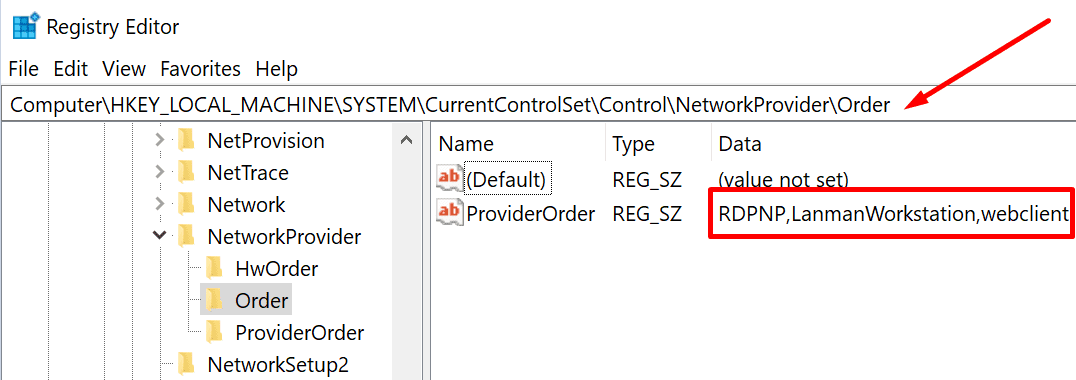
Hvis det ikke er det, kan du aktivere det via Group Policy Editor.
- Trykk Windows + R og skriv gpedit.msc i Kjør-vinduet
- Trykk Enter for å åpne redigeringsprogrammet
- Gå til
ComputerConfiguration\Administrative Templates\Network\Lanman Workstation - Dobbeltklikk på Aktiver usikre gjestepålogginger
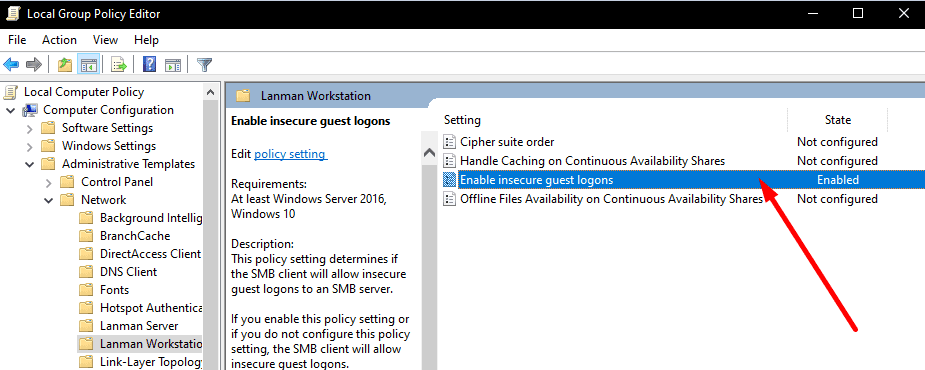
- Sett alternativet til Aktivert
- Lagre endringene og start datamaskinen på nytt.
Hvis Group Policy Editor ikke klarer å redigere Lanman-registernøkkelen, følg trinnene nedenfor. Bruk de samme trinnene hvis GPEdit ikke er tilgjengelig på datamaskinen din.
- Åpne Registerredigering (skriv regedit i Windows-søkefeltet og velg Registerredigering)
- Gå til HKEY_LOCAL_MACHINE\SYSTEM\CurrentControlSet\Services\LanmanWorkstation\Parameters
- Finn deretter AllowInsecureGuestAuth nøkkel
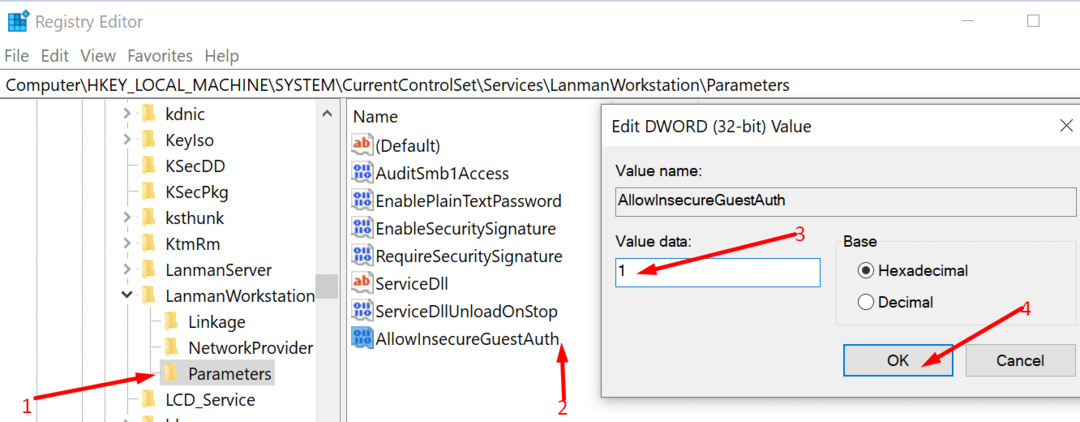
- Dobbeltklikk på den og sørg for at DWORD-verdien er satt til 1.
Selvfølgelig, hvis AllowInsecureGuestAuth-nøkkelen ikke er synlig, må du lage den selv. Høyreklikk på Parameters → New → DWORD-verdi.
Avslutningsvis er det avgjørende å fikse eventuelle problemer med delingsprotokollen. Absolutt, delingsinnstillingene for individuelle mapper er også verdt å sjekke.
I mellomtiden, gi oss beskjed om du klarte å fikse dette problemet ved hjelp av denne veiledningen.